如何关闭英雄联盟占用进程?设置步骤是什么?
- 家电领域
- 2025-04-12
- 39
在享受《英雄联盟》带来的游戏乐趣时,有时我们可能需要关闭游戏进程来解决一些突发问题,如响应慢、卡顿,或者是正常结束游戏会话。但许多玩家可能不太清楚如何正确地关闭游戏占用的进程。本文将详细介绍如何关闭《英雄联盟》占用的进程,包括基本步骤和一些实用技巧。
了解进程和任务管理器
《英雄联盟》占用进程是什么?
当您启动《英雄联盟》并登录游戏后,系统会创建一个或多个进程来支持游戏运行。这些进程通常包括游戏本身,以及可能伴随的其他后台服务。
任务管理器的作用
任务管理器是Windows操作系统中的一个工具,用来显示当前运行的所有进程和应用程序,您可以在这里找到《英雄联盟》的进程,并结束它。
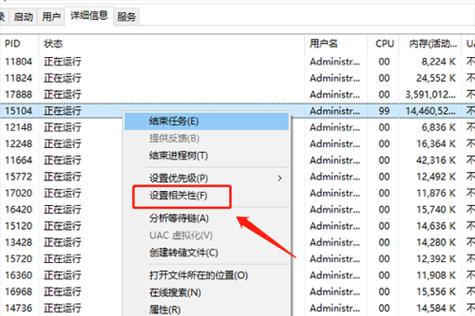
如何关闭《英雄联盟》占用的进程?
步骤一:打开任务管理器
1.使用快捷键:同时按下`Ctrl+Shift+Esc`可以直接打开任务管理器。
2.从任务栏:在任务栏空白处右击,选择“任务管理器”。
步骤二:找到《英雄联盟》的进程
1.在任务管理器的“进程”标签页中,您将看到当前所有运行的进程列表。
2.在列表中找到名为“LeagueofLegends.exe”的进程。有时候,您可能还会看到其他与游戏相关的进程,例如“RiotClientService.exe”。
步骤三:结束《英雄联盟》进程
1.选中“LeagueofLegends.exe”或相关进程。
2.点击右下角的“结束任务”按钮。
3.如果系统提示“正在关闭...”,请稍等,系统将自动结束游戏进程。
4.如果提示“结束进程”并询问是否结束,选择“结束进程”以强制关闭。
步骤四:确认游戏关闭
1.在结束进程后,返回到游戏界面,确认游戏是否已经退出。
2.如果游戏界面仍然存在,重复上述步骤,确保所有相关进程都被正确关闭。
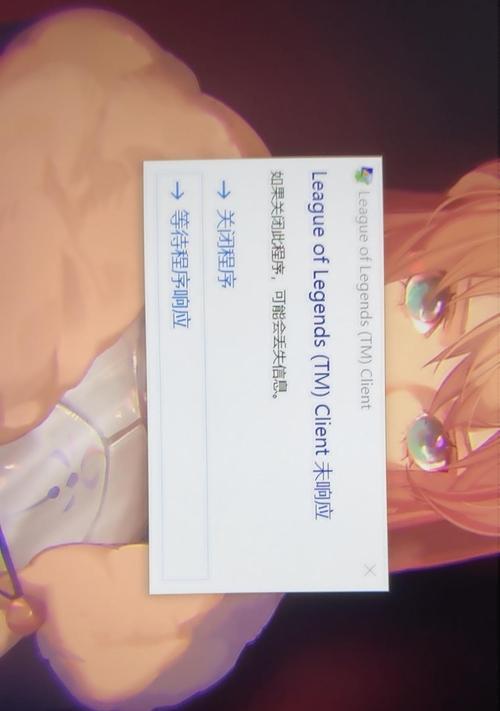
预防措施和注意事项
保存游戏进度:在结束进程前,确保您已经保存了游戏进度,防止意外退出导致进度丢失。
谨慎操作:结束进程之前,请确保确实需要这么做。如果游戏只是暂时无响应,建议先尝试最小化游戏,或者使用游戏内置的恢复功能。
避免频繁操作:频繁地强制关闭游戏进程可能对游戏文件造成损害,尽量避免这种情况的发生。
更新驱动和游戏:如果经常遇到游戏进程无法正常关闭的情况,可能是游戏或系统存在未解决的问题,建议检查游戏和显卡驱动的更新状态。
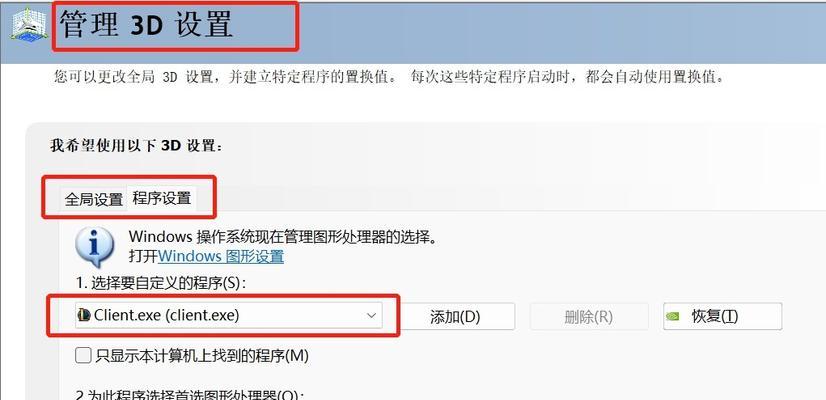
结语
关闭《英雄联盟》占用进程是一个简单的过程,只需按照上述步骤操作即可。但请记得,在结束进程前做好游戏进度保存,并确保了解每一步操作的影响。希望本指南能够帮助您轻松管理游戏进程,享受更加顺畅的游戏体验。
版权声明:本文内容由互联网用户自发贡献,该文观点仅代表作者本人。本站仅提供信息存储空间服务,不拥有所有权,不承担相关法律责任。如发现本站有涉嫌抄袭侵权/违法违规的内容, 请发送邮件至 3561739510@qq.com 举报,一经查实,本站将立刻删除。